大家好,我是逆水。今天为大家讲解组和解组。
在3dmax创建模型的时候,假如场景比较复杂,我们可以将某一类模型归为一组,比如制作一个复杂的桌子,
可以将桌子整个的部分暂时的组在一起,这样方便我们移动,或者是其他操作,假如不组在一起的话,每次需要移动的时候,都需要将整个桌子进行选择,然后进行移动,这样的话比较麻烦,而且容易出现错误。
比如我们在移动的时候少选了一个部分,这样在发现少选了之后很难恢复到之前的状态。所以说将某一些属性是一样的,比如说统一是一些桌子的模型,可以将它们进行创作,而且这个组可以在制作完成以后,进行打开,或者是解组。所以不会对图形的参数产生影响。
首先打开场景文件,打开以后发现包含了桌面和桌腿这样的两部分,然后选择这两个模型,选择的方法,可以选择其中一个,然后按住Ctrl加选,或者是直接拖动。这样选择都可以。
选择两个模型以后,然后在3dmax的菜单栏中执行组,然后选择组。
并且将它进行命名,命名为桌子。
然后单击确定,此时选择这个模型单击修改,会看到它的名称已经命名为了桌子。
由于两个模型的属性完全不一样,所以单击修改的时候,不会出现任何的参数。这个时候就可以对模型进行任意的移动和其它操作。而且我们只需要单击就可以操作。
假如需要将这个组解开,我们不需要它两者在一起了,就可以执行解组。
解组完成以后,会看到每一个模型在单击时会选择,然后单击修改,他们都会产生相应的参数,这说明解组已经成功了。
然后还有一种情况,我们首先将它组到一起,不执行解组,也就是在操作的时候只需要对这个模型部分进行参数或者是形态的变化,这时候在操作的时候,比如我们需要缩放的时候,就会看到他们是统一缩放的,所以这是不对的。
暂时可以将组打开,
这样打开是不对的,但是我们可以让某些地方进行调整,比如桌面,我们进行缩放,调的稍微小一些。
这时候可以选择桌面模型,然后将它的轴心设置为正中心。
然后单击缩放。
缩放到比较小的状态,我们可以再次将组关闭。
这样就设置完成了。我们可以看到关闭之后移动,组还是在一起的。
那么今天呢,就给大家分享到这里,如果你觉得文章对你有帮助,希望将网站分享给你的朋友。感谢大家支持!
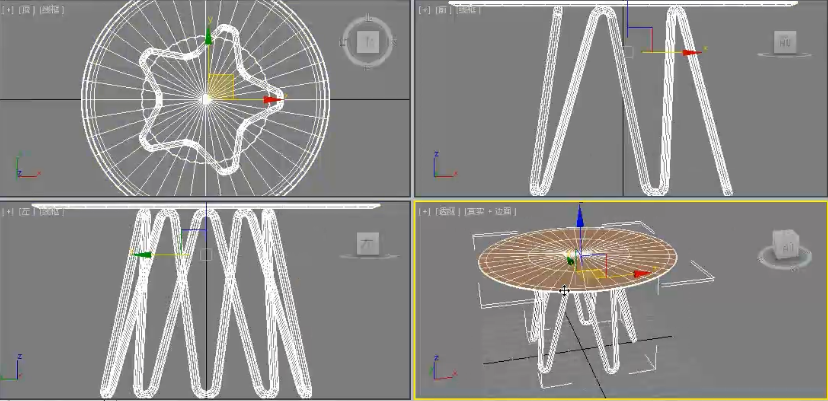
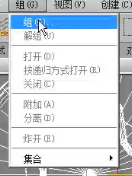

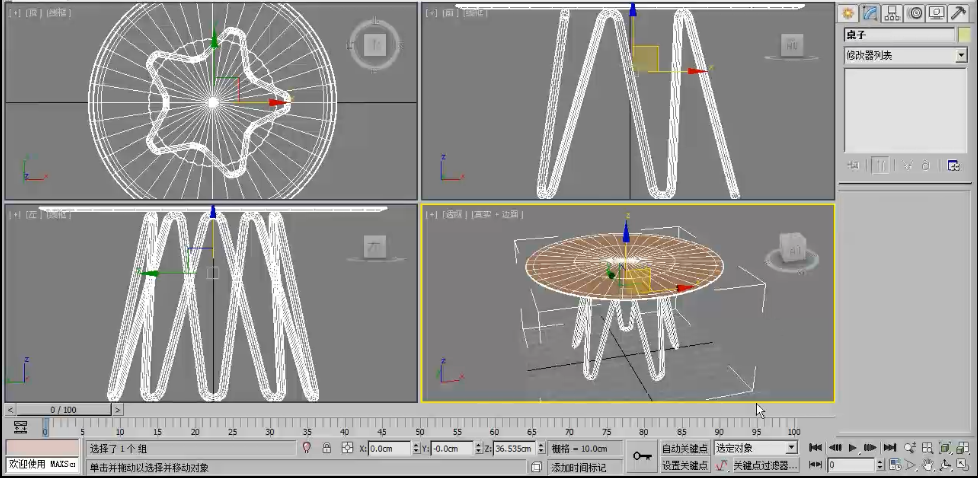



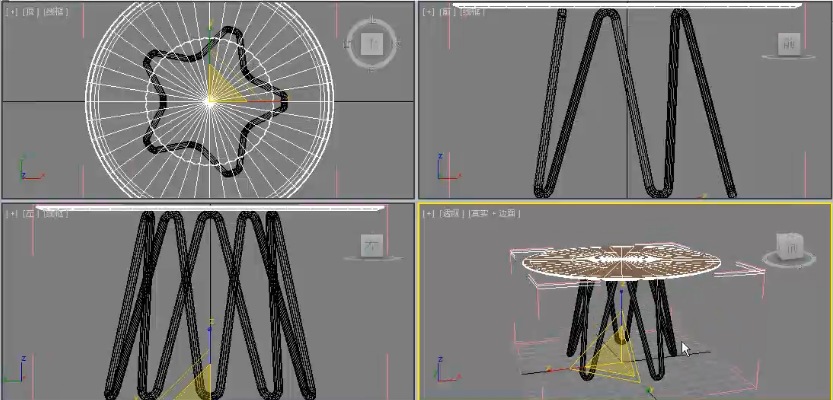
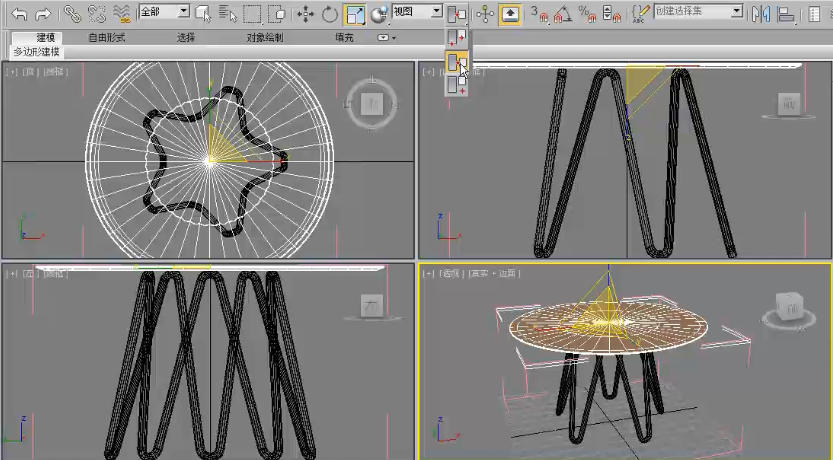
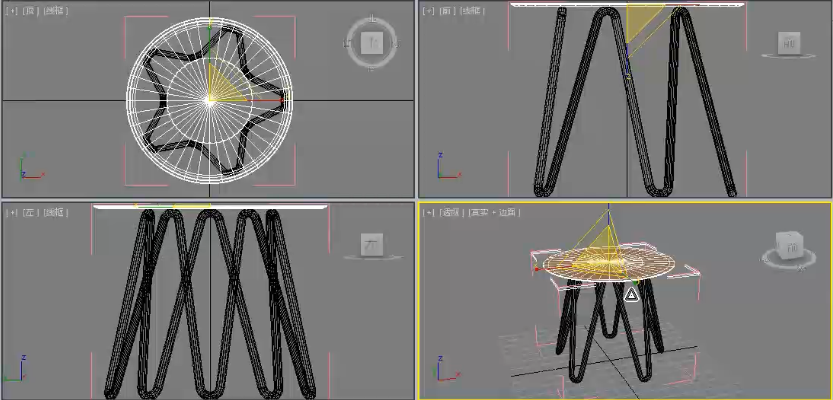

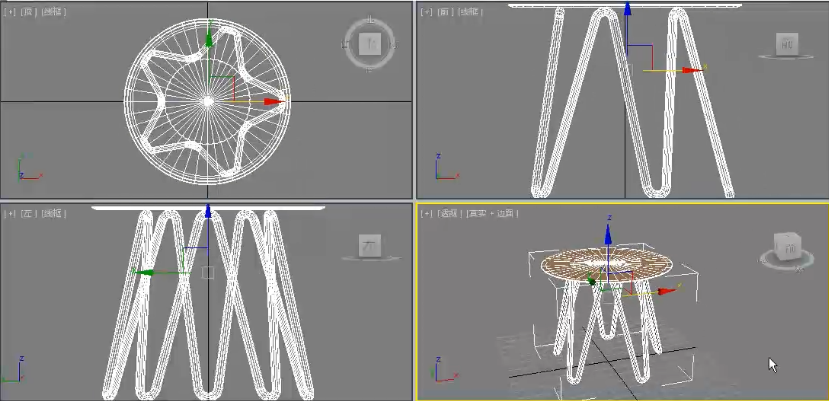






请先 !